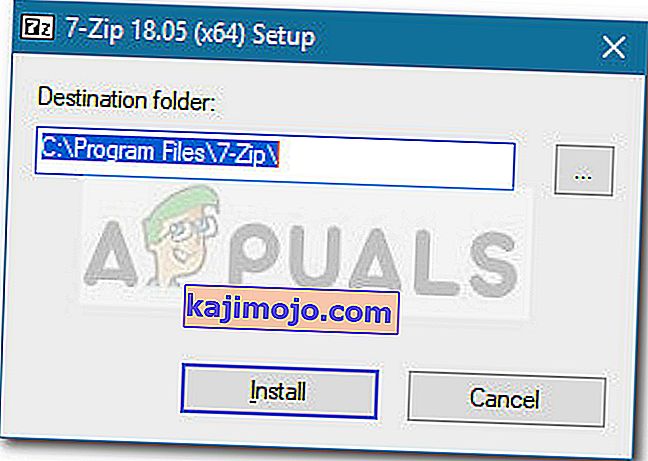Néhány felhasználó szerint a File Explorer segítségével elvesztette a .zip fájlok megnyitásának lehetőségét. Nyilvánvaló, hogy ha duplán kattintanak a .zip archívumra, akkor semmi sem történik, vagy a File Explorer nem válaszol. Kattintson a jobb gombbal a .zip archívumra, és válassza az Összes kivonása lehetőséget. A következő hiba jelenik meg:
„A Windows nem tudja befejezni a kibontást
A tömörített cipzár * archív név * érvénytelen ”
Ez nyilvánvalóan nem egy adott zipzáras mappa problémája, mivel az érintett felhasználók arról számolnak be, hogy minden egyes letöltött zip archívum ugyanazt a viselkedést mutatja. Bár a legtöbb előfordulást a Windows 10 jelentette, vannak olyan esetek, amikor a felhasználók Windows 7 vagy Windows 8.1 rendszeren találkoznak ezzel a problémával.
Ha jelenleg a tömörített (zip) mappa érvénytelen hibával küzd , akkor a következő módszerek segítenek. Az alábbiakban olyan javítások és megoldások gyűjteménye található, amelyeket mások használtak a tömörített (zipzáras) mappa elkerülése érdekében . Kérjük, kövesse az alábbi módszerek mindegyikét annak érdekében, hogy felfedezzen egy javítást, amely képes megoldani a problémát az Ön helyzetében.
1. módszer: A tömörítő kliens újratelepítése
A nyilvánvaló kezdőhely az Ön által használt tömörítő kliens. Más, ugyanazzal a problémával küzdő felhasználóknak sikerült megoldaniuk a problémát az általuk használt szoftver újratelepítésével.
Abban az esetben, ha a tömörített (tömörített) mappa érvénytelen , kövesse az alábbi útmutatót a tömörítési ügyfél újratelepítéséhez:
- A Futtatás mező megnyitásához nyomja meg a Windows billentyűt + R. Ezután írja be az „ appwiz.cpl ” parancsot, és nyomja meg az Enter billentyűt a Programok és szolgáltatások megnyitásához .

- A Programok és szolgáltatások részben keresse meg az alkalmazáslistát, és távolítsa el a dekompressziós szoftvert, amelyen hibát észlel (WinRar, WinZip, 7zip stb.).
- Miután eltávolította a dekompressziós szoftvert, a böngészőjével navigáljon a böngésző letöltési oldalára és töltse le a legfrissebb elérhető verziót. Itt található a legnépszerűbb dekompressziós kliensek listája:
WinRar
WinZip
7zip
- Miután a dekompressziós egységet újratöltötte, indítsa újra a számítógépet, és nézze meg, hogy elsorvad, hogy a fájlokat a tömörített (zipzáras) mappa nélkül is kibonthatja .
Ha továbbra is érvénytelen hiba a tömörített (tömörített) mappa , lépjen le az alábbi módszerekre.
2. módszer: Egy másik ingyenes tömörítő szoftver használata
Bár ez nem megfelelő megoldás (inkább megoldás), néhány érintett felhasználó arról számolt be, hogy egy másik ingyenes tömörítő szoftverrel, például a 7-Zip segítségével sikerült megkerülnie ezt a problémát.
Ezt számos harmadik féltől származó megoldással megteheti, de a legnagyobb kényelem érdekében a 7-Zip programot javasoljuk. Ez egy rövid útmutató a 7zip telepítéséhez és használatához, hogy elkerülje a tömörített (zipzáras) mappa érvénytelen hibáját:
- Látogassa meg ezt a linket ( itt ), és töltse le a Windows architektúrájának megfelelő 7-Zip telepítőt.
- Nyissa meg a telepítőt, majd kövesse a képernyőn megjelenő utasításokat a 7-Zip telepítéséhez a rendszerére.
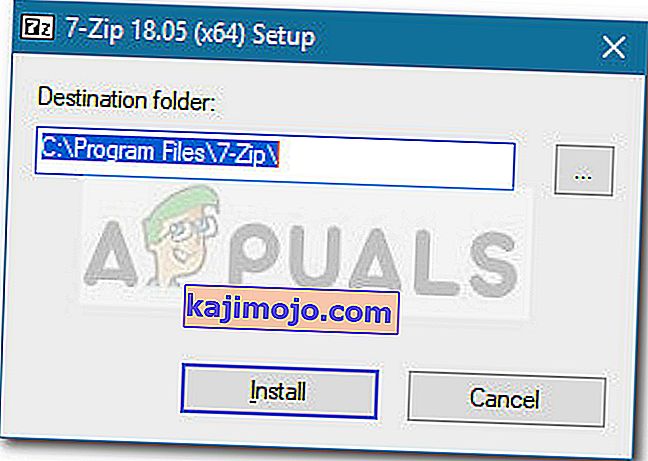
- A 7-Zip telepítése után kattintson a jobb gombbal bármelyik .zip archívumra. Most látnia kell egy további 7-Zip menüt, amely kibővíthető ugyanazokkal a funkciókkal, mint a natív kliens.

3. módszer: ZIP-meghajtó NTFS-t használó meghajtón
Ha ezt a hibát akkor kapja meg, amikor 4 GB-nál nagyobb fájlt próbál tömöríteni, érdemes ellenőrizni, hogy a partíció, amelyen a műveletet végrehajtani kívánja, FAT32. A Fat32 partíció maximális fájlmérete 4 GB. Bármi, ami meghaladja ezt a küszöböt, érvénytelen hiba lesz a tömörített (tömörített) mappa létrehozásában .
A probléma megoldása az lenne, ha végrehajtaná a műveletet egy NTFS-meghajtón, vagy formázná a meghajtót az NTFS fájlrendszerre. A probléma megkerülése egy másik segédprogram használata, például a 7zip .